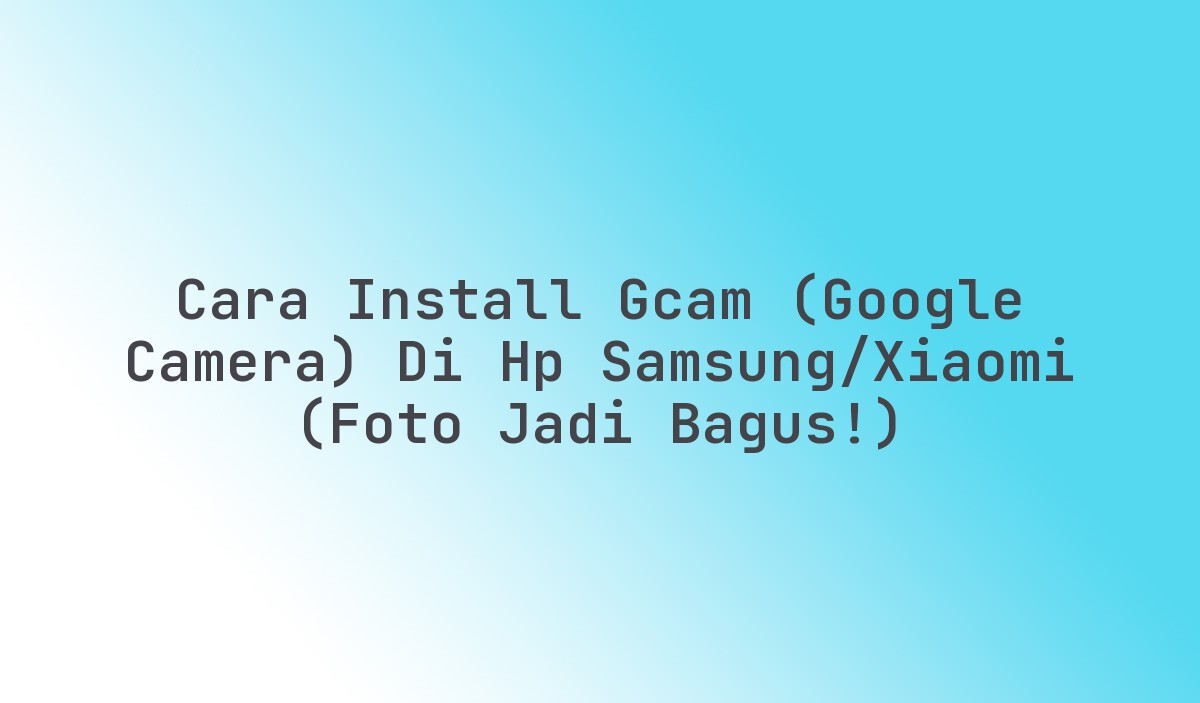Anda merasa hasil foto HP Samsung atau Xiaomi Anda kurang maksimal, padahal spesifikasi kameranya sudah cukup mumpuni? Ingin mendapatkan kualitas gambar setara HP flagship dengan sentuhan teknologi Google? Jika “ya” adalah jawaban Anda, maka artikel tentang Cara Install Gcam (Google Camera) di HP Samsung/Xiaomi (Foto Jadi Bagus!) ini adalah panduan lengkap yang Anda cari!
Mari kita selami dunia Gcam, sebuah aplikasi kamera yang diakui secara global mampu mengubah kualitas fotografi smartphone Anda secara drastis.
Tidak perlu menjadi seorang ahli fotografi atau teknisi HP untuk bisa menikmati hasilnya. Dengan panduan ini, Anda akan merasa percaya diri dan siap mengubah HP Anda menjadi alat fotografi yang lebih powerful.
Gcam, atau Google Camera, bukanlah sekadar aplikasi kamera biasa. Ini adalah aplikasi kamera resmi dari Google yang digunakan pada perangkat Pixel mereka.
Kekuatan utama Gcam terletak pada algoritma pemrosesan gambarnya yang canggih, sering disebut “computational photography”. Algoritma inilah yang memungkinkan Gcam menghasilkan foto dengan detail luar biasa, rentang dinamis (HDR) yang luas, dan kemampuan fotografi malam (Night Sight) yang revolusioner.
Banyak pengguna HP Samsung dan Xiaomi merasakan lompatan kualitas foto yang signifikan setelah menginstal Gcam, membuat “Foto Jadi Bagus!” bukan lagi sekadar impian.
Contents
- Mengapa Gcam Begitu Unggul dan Layak Anda Install?
- Kekuatan Algoritma di Balik Lensa
- Perlukah HP Anda ‘Di-root’? Memahami Kompatibilitas Gcam
- Cara Mengecek Status Camera2 API
- Menemukan Versi Gcam yang Tepat untuk HP Anda
- Sumber Tepercaya untuk Unduhan Gcam
- Langkah-langkah Instalasi Gcam: Panduan Praktis
- Persiapan Instalasi
- Proses Instalasi
- Konfigurasi Awal Gcam untuk Hasil Maksimal (File Config XML)
- Langkah-langkah Menerapkan File Config XML
- Mengatasi Masalah Umum Saat Instalasi Gcam
- Masalah yang Sering Terjadi
- Tips Praktis Menerapkan Cara Install Gcam (Google Camera) di HP Samsung/Xiaomi
- FAQ Seputar Cara Install Gcam (Google Camera) di HP Samsung/Xiaomi
- Apakah Gcam aman diinstal di HP Samsung/Xiaomi saya?
- Apakah semua HP bisa pakai Gcam?
- Mengapa Gcam saya sering crash atau tidak berfungsi?
- Apakah menginstal Gcam akan merusak HP atau menghilangkan garansi?
- Bisakah saya tetap memakai kamera bawaan setelah install Gcam?
- Kesimpulan
Mengapa Gcam Begitu Unggul dan Layak Anda Install?
Kualitas foto smartphone tidak hanya ditentukan oleh sensor kamera yang besar atau banyaknya lensa. Software pemrosesan gambar memainkan peran yang jauh lebih krusial.
Gcam unggul berkat algoritma cerdasnya. Fitur seperti HDR+ Enhanced, Night Sight, dan Astrophotography membuat hasil jepretan Anda tampak profesional.
Bandingkan foto senja dengan kamera bawaan dan Gcam. Anda akan melihat langit yang lebih kaya warna, detail bayangan yang lebih jelas, dan minim noise pada Gcam, bahkan di kondisi pencahayaan yang menantang.
Kekuatan Algoritma di Balik Lensa
- HDR+ Enhanced: Mengambil beberapa gambar dengan eksposur berbeda dan menggabungkannya menjadi satu foto yang sempurna, menonjolkan detail di area terang dan gelap.
- Night Sight: Memungkinkan Anda mengambil foto yang terang dan jelas dalam kondisi minim cahaya tanpa perlu flash, dengan detail yang luar biasa.
- Astrophotography: Fitur ini bahkan bisa mengabadikan bintang dan galaksi, sebuah kemampuan yang jarang ditemukan di kamera bawaan HP biasa.
- Mode Potret: Menghasilkan efek bokeh (latar belakang blur) yang lebih alami dan akurat dibandingkan dengan kebanyakan aplikasi kamera bawaan.
Perlukah HP Anda ‘Di-root’? Memahami Kompatibilitas Gcam
Salah satu pertanyaan yang sering muncul adalah apakah HP perlu di-root untuk menginstal Gcam. Kabar baiknya, untuk mayoritas HP Samsung dan Xiaomi modern, Anda tidak perlu melakukan rooting.
Kuncinya ada pada “Camera2 API”. Ini adalah antarmuka yang memungkinkan aplikasi pihak ketiga mengakses fitur kamera secara lebih mendalam. Jika Camera2 API di HP Anda sudah diaktifkan secara default (level FULL atau LIMITED), maka Gcam bisa diinstal tanpa root.
Dulu, saya sering membantu teman yang HP-nya lawas harus root. Sekarang, pengalaman saya menunjukkan, mayoritas HP Samsung dan Xiaomi keluaran terbaru sudah siap Gcam tanpa proses rooting yang rumit dan berisiko.
Cara Mengecek Status Camera2 API
Anda bisa menggunakan aplikasi pihak ketiga seperti “Camera2 API Probe” (tersedia di Play Store) untuk memeriksa status Camera2 API di HP Anda. Cukup instal dan buka aplikasinya, lalu perhatikan level statusnya.
- Jika menunjukkan “FULL” atau “LIMITED”, berarti HP Anda siap Gcam tanpa root.
- Jika “LEGACY”, ada kemungkinan Anda perlu melakukan root atau mencari versi Gcam yang sangat spesifik dan lebih lawas.
Menemukan Versi Gcam yang Tepat untuk HP Anda
Ini adalah langkah krusial dalam Cara Install Gcam di HP Samsung/Xiaomi. Tidak ada “satu Gcam untuk semua”. Ada banyak pengembang (modders) Gcam, seperti Arnova8G2, BSG, Cstark, Wichaya, dan lainnya, masing-masing dengan versi yang berbeda dan dioptimalkan untuk chipset atau model HP tertentu.
Penting untuk tidak sembarangan mengunduh versi Gcam. Menggunakan versi yang salah bisa menyebabkan aplikasi crash, fitur tidak berfungsi, atau bahkan hasil foto yang tidak maksimal.
Misalnya, untuk Xiaomi, versi dari BSG seringkali cocok. Untuk Samsung, Anda mungkin perlu mencari mod khusus untuk Exynos atau Snapdragon, tergantung pada chipset HP Anda. Saya sendiri pernah menghabiskan waktu berjam-jam mencoba berbagai versi untuk HP saya sendiri hingga menemukan yang paling stabil dan optimal.
Sumber Tepercaya untuk Unduhan Gcam
- Celsoazevedo.com: Ini adalah situs referensi utama bagi komunitas Gcam. Anda akan menemukan daftar panjang pengembang, versi Gcam, dan terkadang rekomendasi untuk model HP tertentu.
- Grup Telegram/Forum Komunitas: Bergabunglah dengan grup Telegram atau forum khusus Gcam untuk model HP Anda (misalnya, “Gcam for Galaxy S21” atau “Xiaomi 12 Gcam”). Di sana, anggota biasanya berbagi versi yang paling stabil dan file konfigurasi.
Langkah-langkah Instalasi Gcam: Panduan Praktis
Setelah Anda menemukan versi Gcam (file APK) yang menurut Anda paling cocok, proses instalasinya cukup mudah. Ikuti langkah-langkah berikut:
Persiapan Instalasi
- Izinkan Instalasi dari Sumber Tidak Dikenal: Sebelum menginstal APK, Anda perlu mengaktifkan opsi “Sumber Tidak Dikenal” atau “Install aplikasi tidak dikenal” di pengaturan keamanan HP Anda. Biasanya berada di Pengaturan > Keamanan & Privasi > Instal Aplikasi Tidak Dikenal.
- Unduh File APK: Unduh file APK Gcam yang sudah Anda pilih dari sumber terpercaya (misalnya Celsoazevedo.com) ke penyimpanan internal HP Anda.
Proses Instalasi
- Buka File APK: Gunakan file manager di HP Anda untuk menemukan file APK Gcam yang baru saja diunduh. Ketuk file tersebut untuk memulai proses instalasi.
- Ikuti Petunjuk Instalasi: HP Anda akan menampilkan jendela pop-up untuk konfirmasi instalasi. Ketuk “Instal” dan tunggu hingga proses selesai.
- Berikan Izin: Setelah terinstal, buka aplikasi Gcam untuk pertama kalinya. Aplikasi akan meminta izin untuk mengakses kamera, mikrofon, penyimpanan, dll. Berikan semua izin yang diminta agar Gcam berfungsi dengan baik.
Konfigurasi Awal Gcam untuk Hasil Maksimal (File Config XML)
Instalasi Gcam seringkali baru langkah pertama. Untuk benar-benar mendapatkan hasil “Foto Jadi Bagus!” yang optimal, Anda mungkin perlu menerapkan file konfigurasi (sering disebut file XML).
File XML ini berisi pengaturan khusus yang disesuaikan oleh para modder agar Gcam bekerja paling baik pada model HP tertentu, mengoptimalkan warna, kontras, HDR, dan fitur lainnya.
Pernah saya install Gcam dan hasilnya malah jelek. Ternyata kuncinya ada di file config yang disesuaikan dengan seri HP saya. Tanpa XML tersebut, Gcam tidak bisa mengeluarkan potensi terbaiknya.
Langkah-langkah Menerapkan File Config XML
- Unduh File Config XML: Cari file XML yang kompatibel dengan versi Gcam Anda dan model HP Anda. Anda biasanya bisa menemukannya di situs seperti Celsoazevedo.com atau grup Telegram komunitas.
- Buat Folder Gcam: Di penyimpanan internal HP Anda, buat folder baru bernama “Gcam”.
- Buat Sub-folder “Configs”: Di dalam folder “Gcam” tadi, buat sub-folder bernama “Configs” (perhatikan huruf besar-kecil).
- Pindahkan File XML: Pindahkan file XML yang sudah diunduh ke dalam folder “Gcam/Configs”.
- Muat Config di Gcam: Buka aplikasi Gcam. Ketuk dua kali area kosong di samping tombol shutter (tombol bundar untuk mengambil foto). Sebuah jendela pop-up akan muncul. Pilih file XML yang tadi Anda pindahkan dari daftar, lalu ketuk “Restore”.
Mengatasi Masalah Umum Saat Instalasi Gcam
Tidak jarang proses instalasi Gcam tidak berjalan mulus di percobaan pertama. Jangan panik jika Gcam tidak langsung berjalan sempurna. Saya sendiri sering butuh beberapa kali percobaan dengan versi berbeda atau konfigurasi yang berbeda.
Berikut beberapa masalah umum yang mungkin Anda hadapi dan cara mengatasinya:
Masalah yang Sering Terjadi
- Aplikasi Gcam Force Close/Crash:
- Ini adalah masalah paling umum. Solusinya adalah mencoba versi Gcam lain dari pengembang yang berbeda atau versi yang lebih lama/lebih baru dari pengembang yang sama.
- Coba hapus cache dan data aplikasi Gcam (Pengaturan > Aplikasi > Gcam > Penyimpanan > Hapus Cache & Hapus Data), lalu restart HP Anda dan coba buka kembali.
- Layar Hitam Saat Membuka Kamera:
- Masalah ini sering terjadi jika Camera2 API tidak sepenuhnya aktif atau ada ketidaksesuaian driver. Coba versi Gcam lain.
- Pastikan Anda telah memberikan semua izin yang diminta oleh Gcam.
- Foto Tidak Tersimpan/Galeri Kosong:
- Pastikan Gcam memiliki izin untuk mengakses penyimpanan (storage) HP Anda.
- Coba ubah lokasi penyimpanan foto di pengaturan Gcam ke “Penyimpanan Internal” jika ada opsi tersebut.
- “Aplikasi Tidak Terinstal” Saat Menginstal APK:
- Pastikan Anda telah mengizinkan instalasi dari “Sumber Tidak Dikenal”.
- File APK mungkin korup. Coba unduh ulang dari sumber yang sama atau dari sumber lain yang tepercaya.
- Beberapa HP mungkin memiliki batasan instalasi aplikasi dari luar Play Store. Pastikan tidak ada pengaturan keamanan yang memblokirnya.
- Kadang, versi Gcam yang Anda coba tidak kompatibel sama sekali dengan arsitektur HP Anda. Coba versi lain.
Tips Praktis Menerapkan Cara Install Gcam (Google Camera) di HP Samsung/Xiaomi
Setelah Anda berhasil menginstal Gcam, ada beberapa tips tambahan yang bisa membantu Anda memaksimalkan potensi fotografi HP Anda:
- Jangan Takut Mencoba Berbagai Versi: Dunia Gcam sangat dinamis. Versi yang bekerja baik di satu HP belum tentu sama di HP lain. Eksplorasi adalah kunci.
- Selalu Cek Forum dan Komunitas: Komunitas Gcam di Telegram atau forum XDA Developers adalah harta karun informasi. Di sana Anda bisa menemukan versi terbaik dan file config terbaru.
- Pelajari Pengaturan Dasar Gcam: Gcam memiliki banyak pengaturan tersembunyi. Eksperimen dengan white balance, ISO, exposure, dan lainnya untuk hasil yang lebih personal.
- Gunakan File Config XML: Seperti yang sudah dijelaskan, file XML adalah peningkat kualitas signifikan. Selalu cari dan coba config yang sesuai dengan HP Anda.
- Update Secara Berkala (Hati-hati): Pengembang Gcam sering merilis update. Perbarui jika ada versi baru yang stabil, namun selalu baca ulasan terlebih dahulu.
- Jangan Hapus Kamera Bawaan: Gcam adalah pelengkap, bukan pengganti. Kamera bawaan mungkin lebih baik untuk mode tertentu (misalnya, ultra-wide atau zoom jika Gcam tidak mendukungnya).
FAQ Seputar Cara Install Gcam (Google Camera) di HP Samsung/Xiaomi
Apakah Gcam aman diinstal di HP Samsung/Xiaomi saya?
Ya, selama Anda mengunduh dari sumber tepercaya seperti Celsoazevedo.com atau grup komunitas yang terverifikasi, Gcam umumnya aman. Ini hanya aplikasi APK, bukan malware. Namun, selalu waspada terhadap sumber unduhan yang tidak jelas.
Apakah semua HP bisa pakai Gcam?
Tidak semua. Kompatibilitas sangat bergantung pada dukungan Camera2 API dan chipset HP Anda. Mayoritas HP Samsung dan Xiaomi modern bisa, tetapi model yang sangat lama atau dengan chipset yang tidak umum mungkin mengalami kesulitan.
Mengapa Gcam saya sering crash atau tidak berfungsi?
Ini masalah paling umum. Kemungkinan besar Anda menggunakan versi Gcam yang tidak cocok dengan HP Anda. Coba versi lain dari pengembang yang berbeda, atau cari rekomendasi spesifik untuk model HP Anda di forum komunitas.
Apakah menginstal Gcam akan merusak HP atau menghilangkan garansi?
Menginstal Gcam (APK) saja tidak akan merusak HP Anda atau membatalkan garansi, karena ini bukan proses root atau modifikasi sistem yang mendalam. Ini seperti menginstal aplikasi lain dari luar Play Store.
Bisakah saya tetap memakai kamera bawaan setelah install Gcam?
Tentu saja! Gcam akan terinstal sebagai aplikasi terpisah dan tidak akan menggantikan kamera bawaan Anda. Anda bisa memiliki keduanya dan memilih mana yang ingin Anda gunakan kapan saja.
Kesimpulan
Menginstal Gcam di HP Samsung atau Xiaomi adalah salah satu cara terbaik untuk membuka potensi fotografi tersembunyi perangkat Anda. Dengan algoritma canggih dari Google, Anda akan mampu menghasilkan foto dengan kualitas yang jauh lebih baik, detail yang tajam, dan warna yang memukau, membuat “Foto Jadi Bagus!” menjadi kenyataan.
Meskipun mungkin perlu sedikit eksperimen untuk menemukan versi yang paling cocok, proses ini sangat sepadan dengan hasil yang akan Anda dapatkan. Anda akan merasakan pengalaman seperti memiliki kamera premium di genggaman Anda.
Jangan tunda lagi, mulai eksplorasi potensi fotografi HP Anda hari ini. Ikuti panduan Cara Install Gcam (Google Camera) di HP Samsung/Xiaomi (Foto Jadi Bagus!) ini dan saksikan sendiri perbedaannya!